文章详情页
word2019显示标尺具体步骤介绍
浏览:119日期:2023-01-07 08:16:05
说起word2019相信大家应该都知道,不过你们晓得word2019中如何显示标尺吗?今日在此就为大伙带来了word2019显示标尺的具体步骤介绍。

1、如图所示,word里面默认是没有标尺的,并且双击四个角的标尺标识也没有办法打开标尺。
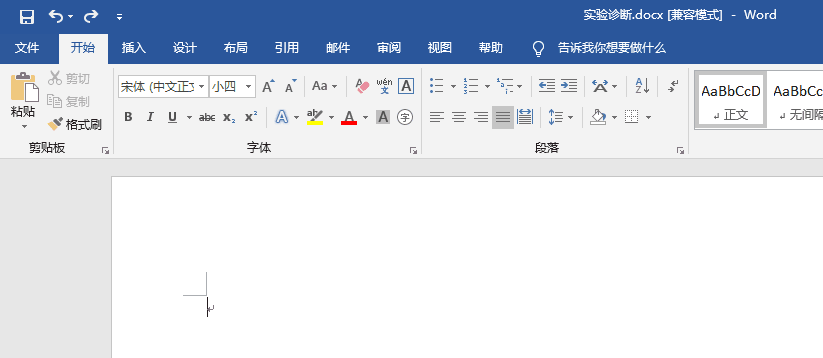
2、这时候可以在功能区打开视图选项。
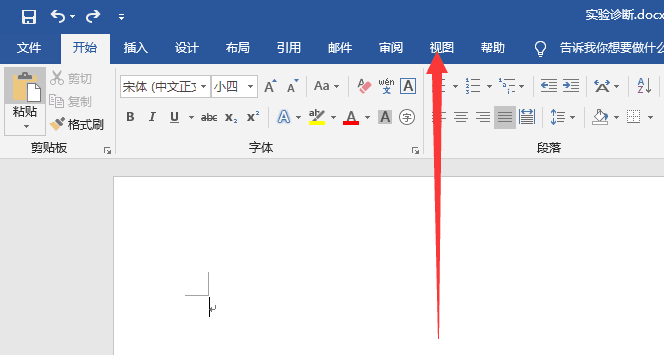
3、如果没有功能区,那应该是被屏蔽了,点击最小化按钮旁边的一个小按钮。
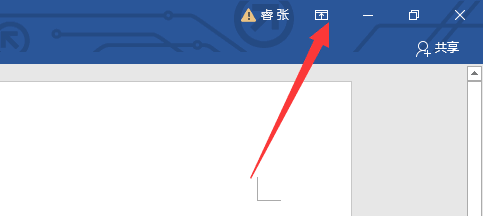
4、点击显示选项卡和命令。这时候功能区就会显示出来了。
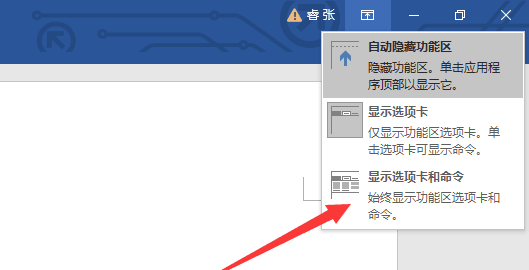
5、在视图里面勾选标尺,就会发现标尺马上就出现了。
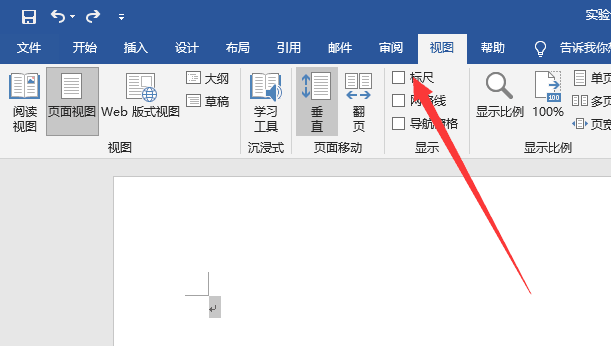
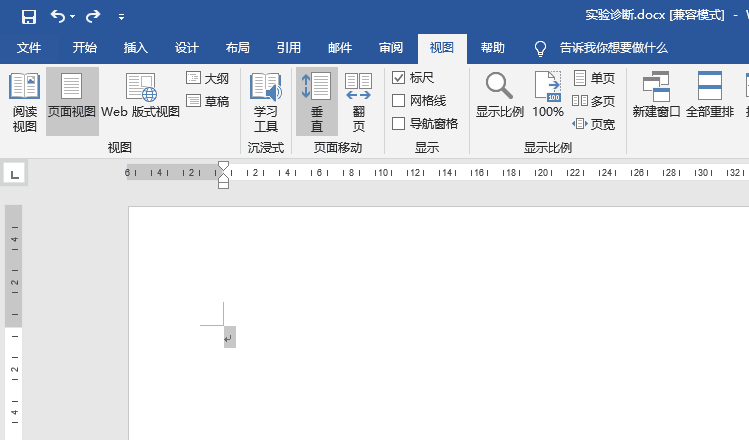
6、接下来的操作就和之前的版本一样了,使用鼠标拖动调整标尺位置。
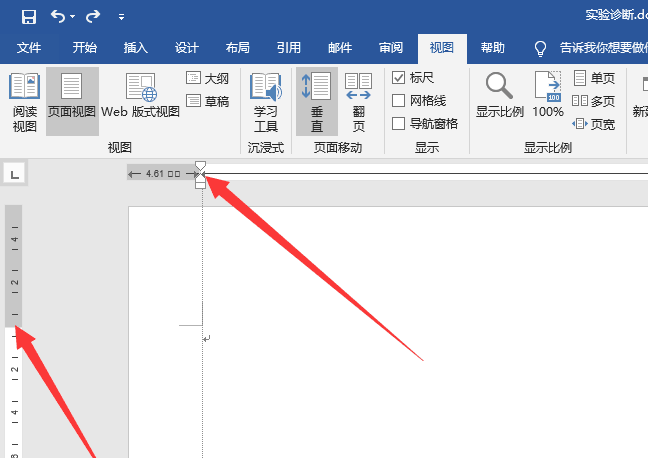
根据以上为你们分享的word2019显示标尺的具体步骤介绍,你们自己也赶紧去试试吧!
标签:
word
相关文章:
排行榜

 网公网安备
网公网安备